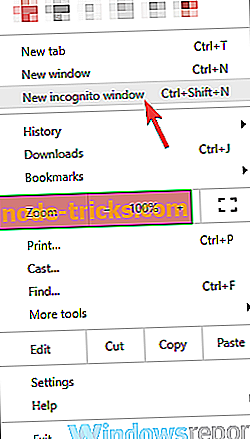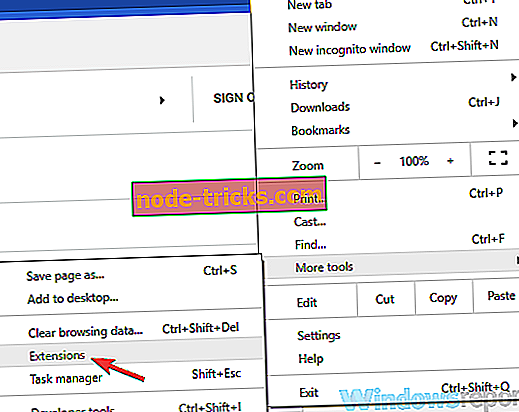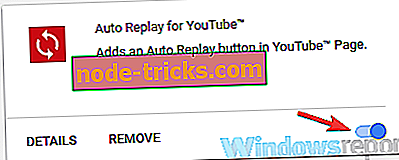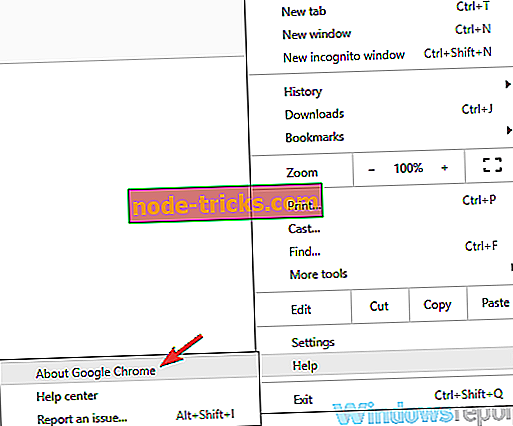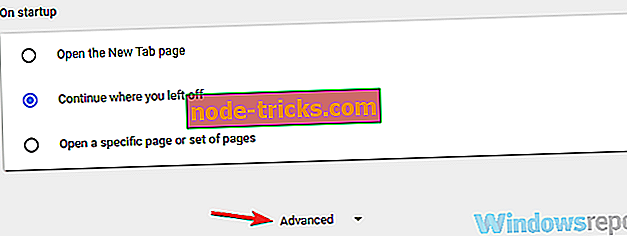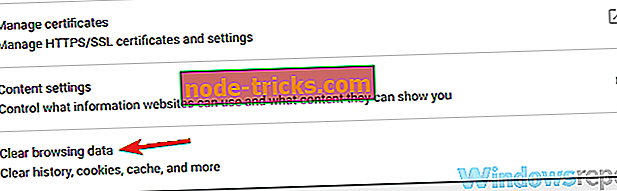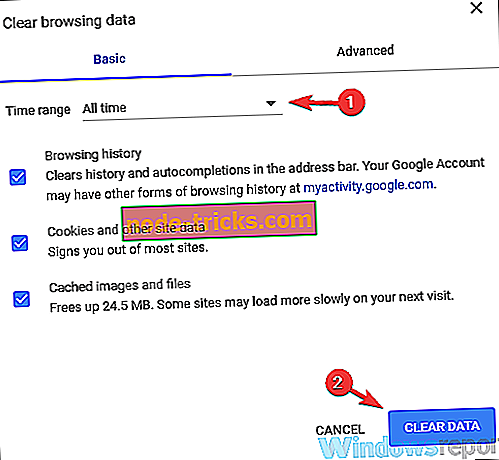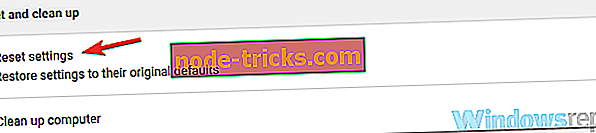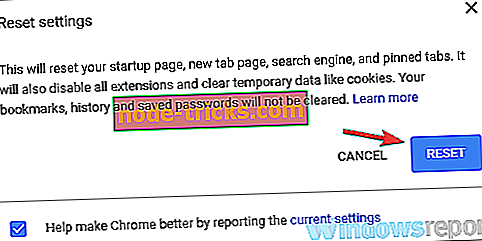Täielik parandus: teie valitud pildi Windows 10-sse laadimine ebaõnnestus
Paljud kasutajad kasutavad Gmaili eelistatud veebipõhise teenusena, kuid mõnikord võib tekkida võimalus, et valitud pilt ei laadi sõnumit. See teade võib ilmuda mitmel põhjusel ja selles artiklis näitame teile, kuidas seda parandada.
Vabandust, et teie valitud pilti ei õnnestunud sõnumit laadida, võib teie arvutis põhjustada mitmesuguseid probleeme ja sellest veast rääkides on siin mõned sarnased probleemid, millega kasutajad silmitsi said:
- Vabandust, et valitud pilt ei jõudnud Gmaili laadida - see probleem esineb tavaliselt teatud laienduste tõttu, kuid saate hõlpsasti selle lahenduse leida ja keelata.
- Vabandust, et teie valitud pilt Windows 10-sse laadimine ebaõnnestus - kui see viga ilmub Windows 10-s, peaksite saama selle ühe lahenduse abil parandada.
Vabandage, et valitud pilt ei laadinud sõnumit, kuidas seda parandada?
- Kontrollige oma viirusetõrjet
- Proovige Chrome'i käivitada inkognito režiimis
- Eemaldage probleemsed laiendused
- Veenduge, et teie brauser on ajakohane
- Tühjendage vahemälu
- Eemaldage soovimatud või kahtlased rakendused
- Lähtestage Chrome
- Installige Chrome uuesti või proovige teist brauserit
- Kaaluge e-posti kliendi kasutamist
Lahendus 1. Kontrollige oma viirusetõrjet

Mõnel juhul ei õnnestunud teie valitud pildil teie viirusetõrje tõttu kuvada teadet. Teie viirusetõrje võib mõnikord häirida teie süsteemi või brauserit ja see võib kaasa tuua selle ja palju probleeme.
Selle probleemi lahendamiseks soovitab paljud kasutajad teatud viirusetõrjefunktsioonid keelata ja kontrollida, kas see aitab. Kui probleem on endiselt olemas, võite proovida viirusetõrje täielikult keelata. Halvimal juhul võite isegi viirusetõrje eemaldada.
Mitmed kasutajad teatasid, et Avast võib selle probleemi põhjustada, kuid teine viirusetõrje võib põhjustada ka selle probleemi. Pärast viirusetõrje eemaldamist kontrollige, kas see probleem on ikka veel olemas. Kui probleem ei ilmu, on kindel, et teie viirusetõrje on põhjus.
Usaldusväärne viirusetõrje on oluline ja kui otsite uut viirusetõrjet, mis tagab maksimaalse kaitse, peaksite kaaluma Bitdefenderi kasutamist . Praegu kaitseb see maailma suurimat viirusetõrjet, mis kaitseb teie arvutit ja teie isikuandmeid küberrünnakute eest.
- Lae alla Bitdefender Antivirus 2019 spetsiaalse 35% soodushinnaga
Lahendus 2. Proovige Chrome'i käivitada inkognito režiimis
Kasutajate sõnul võivad mõnikord teie laiendused või vahemälu põhjustada teie valitud pildi laadimise ebaõnnestumist . Probleemi lahendamiseks soovitatakse käivitada Chrome inkognito režiimis. Kui te ei tea, see režiim ei salvesta vahemälu ega sirvimisajalugu, samuti ei ole sellel režiimil lubatud laiendusi, mistõttu see võib olla tõrkeotsinguks sobiv.
Chrome'i käivitamiseks inkognito režiimis peate tegema järgmist.
- Klõpsake ülemises paremas nurgas nuppu Menüü .
- Valige Uus inkognito aken . Teise võimalusena saate inkognito režiimi koheselt käivitada Ctrl + Shift + N otsetee abil.
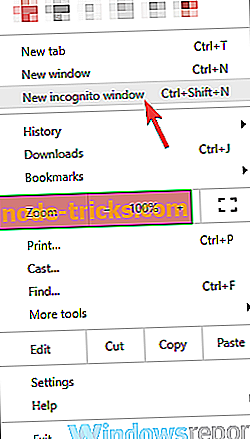
Ilmub uus aken. Külastage Gmaili uues aknas ja kontrollige, kas probleem on lahendatud. Kui probleem inkognito režiimis ei ilmu, on võimalik, et üks teie laiendustest on probleem.
3. lahendus - eemaldage probleemsed laiendused
Nagu me juba eelmises lahenduses mainisime, ei õnnestunud valitud pildil sõnumit laadida, kuna see võib tekkida probleemsete laienduste tõttu. Et teada saada, milline laiendus on probleem, peate kõik laiendused keelama ja proovima probleemi uuesti luua.
See on üsna lihtne ja seda saate teha järgmiste sammudega:
- Klõpsake parempoolses ülanurgas menüü ikoonil ja valige Veel tööriistad> Laiendused .
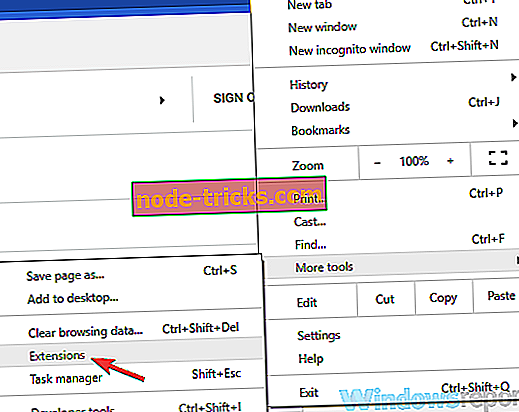
- Kuvatakse olemasolevate laienduste loend. Klõpsake laienduse nime kõrval olevat väikest lülitit selle keelamiseks.
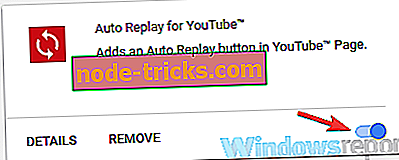
- Korrake eelmist sammu kõigi loendi laienduste puhul.
Kui olete kõik laiendused keelanud, käivitage Chrome uuesti ja kontrollige, kas see lahendab teie probleemi. Kui Chrome on taaskäivitunud, kontrollige, kas probleem on ikka veel olemas. Kui ei, siis on kindel, et üks teie laiendustest põhjustab probleemi. Probleemi lahendamiseks lubage kõik laiendused ükshaaval ja proovige probleem uuesti luua.
Kui olete leidnud probleemi põhjustanud laiendi, eemaldage see või hoidke see keelatud ja teie probleem peaks jääma püsivalt lahendamata.
4. lahendus - veenduge, et teie brauser on ajakohane
Vastavalt kasutajatele võib mõnikord ilmuda Chrome'is häireid ja kui see juhtub, siis on parim viis nende parandamiseks tagada, et teie brauser oleks ajakohane. Chrome installib puuduvad värskendused tavaliselt automaatselt, kuid mõnikord võidakse uuendus või kaks. Kuid saate värskendusi kontrollida järgmiselt:
- Klõpsake ülemises paremas nurgas nuppu Menüü ja valige Help> About Google Chrome .
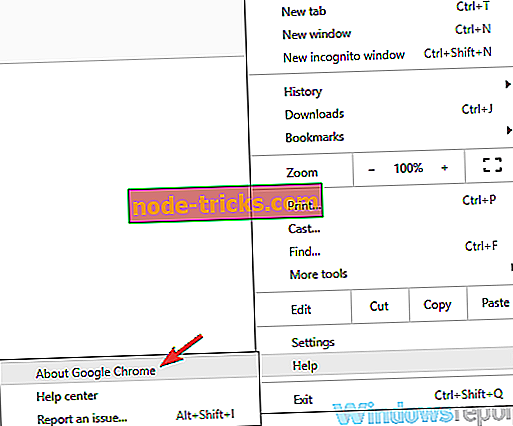
- Uue vahekaardi avamisel kontrollib Chrome värskendusi automaatselt. Kui mõni värskendus on saadaval, laaditakse need automaatselt alla.
Kui Chrome on ajakohane, tuleb probleem lahendada ja veateade peaks olema kadunud.
5. lahendus - vahemälu tühjendamine
Teie brauser salvestab teie arvutisse kõikvõimalikke ajutisi faile, kuid mõnikord võivad need failid rikutud olla ning see põhjustab teie valitud pildi laadimise ebaõnnestumise . Probleemi lahendamiseks soovitavad kasutajad tühjendada vahemälu ja kontrollida, kas see probleemi lahendab.
Vahemälu eemaldamiseks peate lihtsalt tegema järgmist:
- Klõpsake menüü ikoonil ja valige menüüst Settings .
- Kui avaneb vahekaart Seaded, kerige alla ja valige Advanced .
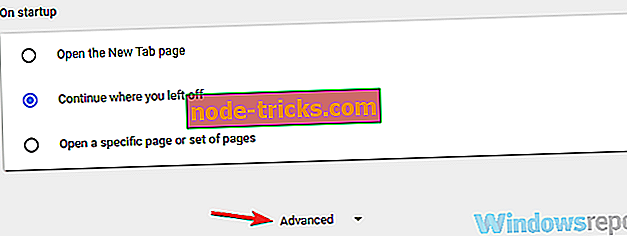
- Klõpsake nüüd käsku Kustuta sirvimisandmed .
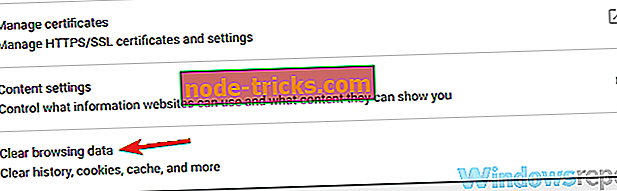
- Määra ajaintervalliks Kõik aeg ja klõpsake nupul Tühjenda andmed .
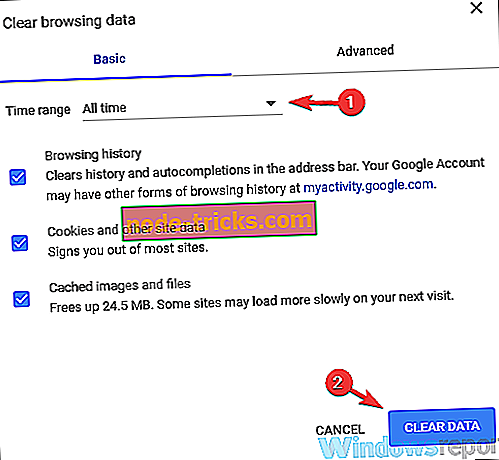
Oodake paar hetki, kui arvuti tühjendab vahemälu. Pärast vahemälu tühjendamist kontrollige, kas probleem on ikka veel olemas. See ei pruugi olla kõige usaldusväärsem lahendus, kuid mitmed kasutajad teatasid, et see toimib, seega proovige kindlasti seda teha.
6. lahendus - eemaldage soovimatud või kahtlased rakendused
Vastavalt kasutajatele võivad mõnikord teatud rakendused teie süsteemi häirida ja põhjustada teie valitud pildi laadimise ebaõnnestumist . Probleemi lahendamiseks on soovitatav need rakendused leida ja eemaldada.
Mõned neist rakendustest võivad olla pahatahtlikud, teised võivad installida rämpsfaile, mis võivad teie brauserit häirida. Selle probleemi lahendamiseks peate leidma ja eemaldama kõik kahtlased rakendused, mida te ei mäleta installimist.
Rakenduse arvutist eemaldamiseks on mitmeid viise, kuid kõige tõhusam on kasutada desinstallerit, näiteks IOBit Uninstallerit . Uninstaller tarkvara eemaldab valitud rakenduse teie arvutist, kuid eemaldab ka kõik sellega seotud failid ja registrikirjed.
- Lae alla siit Ashampoo desinstalliprogrammi tasuta versioon
Sel viisil eemaldatakse valitud rakendus täielikult ja ei ole saadaval ühtegi jääkfaili, mis võivad teie brauserit häirida.
Lahendus 7 - Chrome'i lähtestamine
Mõnel juhul ei õnnestunud teie valitud pildil sõnumit laadida, kui teie Chrome'i profiilis või mõnes seadistuses esineb probleeme. Sellisel juhul võite probleemi lahendada lihtsalt lähtestades Chrome'i vaikeväärtuseks. Seda on lihtne teha, kuid saate seda teha järgmiste sammudega:
- Avage vahekaart Settings ( Seaded ), leidke allapoole ja klõpsake Advanced ( Täpsemalt) .
- Klõpsake jaotises Lähtesta ja puhastage nuppu Nulli seadete nupp.
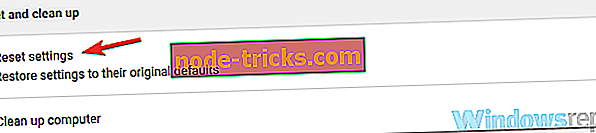
- Kui ilmub kinnitusdialoog, klõpsake kinnitamiseks nuppu Reset .
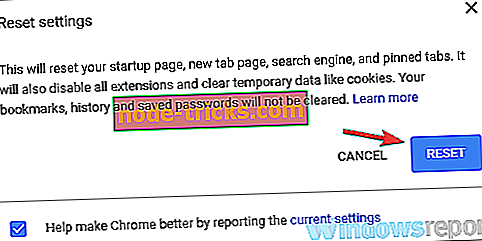
Mõne hetke pärast nullitakse Chrome vaikimisi ning kõik teie seaded, ajalugu ja laiendused eemaldatakse. Loomulikult saate need taastada, kui teil on lubatud sünkroonimisvalik.
Lahendus 8. Installige Chrome uuesti või proovige teist brauserit
Mõnel juhul võib teie installimine olla rikutud ja see võib põhjustada selle probleemi. Selle parandamiseks on soovitatav brauser uuesti installida. Kui see ei aita, võiksite kaaluda teisele brauserile üleminekut. Firefox on suurepärane alternatiiv, kuid Opera ja Microsoft Edge võivad seda teha.
Lahendus 9. Kaaluge e-posti kliendi kasutamist

Kui teie valitud pilt ei suuda sõnumit laadida, kuvatakse see ainult Gmailis, võite selle probleemi lihtsalt e-posti kliendi abil vältida. E-posti kliendid võivad olla üsna kasulikud ja meil on juba e-posti ja veebimeili võrdlemine ühes meie vanematest artiklitest.
Kui otsite head ja usaldusväärset e-posti klienti, peaksime soovitama Mailbirdi, seega proovige kindlasti seda proovida. See toetab mitut e-posti kontot ja see on suurepärane postikorralduse ja klassifitseerimise osas. See on tööriist, mida igaüks, kes töötab paljude kirjadega, peab olema.
- Laadige alla tasuta Mailbird
Vabandust, et valitud pilt ei suutnud sõnumit laadida, võib Gmaili kasutamise ajal ilmuda ning enamikul juhtudel on probleem seotud teie brauseri või viirusetõrje programmiga. Loodame siiski, et saate lahendada probleemi ühe meie lahenduse abil.